Sähköpostien poistaminen iPhonesta voi olla ikävä prosessi, koska roskakoriin kaikki on poistettu, kun iOS 10 julkaistiin. Tuoreen tutkimuksen mukaan sähköpostin tarkistaminen on muuttunut mobiililaitteiksi. Suurin osa älypuhelimien käyttäjistä tarkastelee usein puhelimissa olevia sähköposteja.
Entä sähköpostiviestien hallinta, kuten sähköpostiviestien poistaminen? iPhonen käyttäjät valittivat, että he ovat keränneet satoja vanhoja viestejä postilaatikkoonsa; he eivät kuitenkaan tienneet poistaa niitä nopeasti. Lisäksi sähköpostipalvelut tarjoavat vain rajoitetusti tilaa jokaiselle tilille. Jos tallennustilaa ei ole riittävästi, ihmiset saattavat unohtaa tärkeitä viestejä. Siksi jaamme tämän artikkelin ohjeen.

- Osa 1. Poista sähköpostit iPhone-postilaatikossa
- Osa 2. Poista sähköpostit iOS 11:ssä tai uudemmassa
- Osa 3. Miten puhdistaa sähköpostit iPhone-muistissa pysyvästi
Osa 1. Poista sähköpostit iPhone-postilaatikossa
Jos olet kyllästynyt tarkistamaan Mail-sovelluksen täynnä vanhoja sähköpostiviestejä, noudata seuraavia ohjeita päästäksesi eroon niistä Saapuneet-kansiosta.
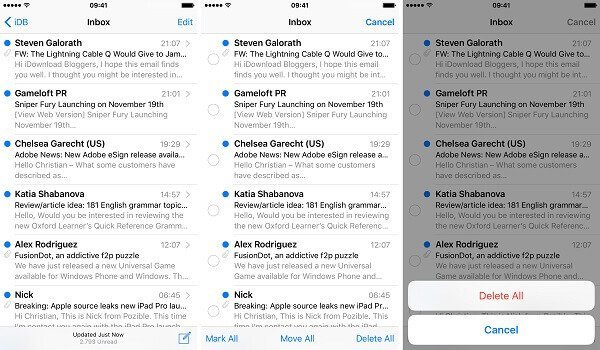
Vaihe 1. Suorita Asetukset sovellus, napauta nimeäsi ja siirry Tilit ja salasanat. Valitse sähköpostitili ja napauta Lisää.
Vaihe 2. hana Arkistoi postilaatikko ja valitse Palvelimessa, ja valitse sitten Kaikki posti. Palaa Lisäasetukset-näyttöön napauttamalla Siirrä hylätyt viestit sisään ja valitse Poistetaan Postilaatikko. hana valmis vahvista se.
Vaihe 3. Avaa Mail-sovellus kotinäytöltä ja siirry Saapuneet.
Vaihe 4. hana muokata oikeassa yläkulmassa ja kosketa ei-toivottuja sähköpostiviestejä.
Vihje: Voit poistaa 150-sähköpostiviestejä iPhonen Saapuneet-kansiossa kerralla.
Vaihe 5. hana Roskakori pohjassa ja paina Poista kaikki poistaa sähköpostit iOS 10issa heti.
Huomautus: Kun olet poistanut sähköpostit iPhone 8/7/6:sta ja aiemmista malleista, sinun on parasta käynnistää iPhone uudelleen. Tämä voi tyhjentää kaikki välimuisti ja poistetut kohteet iPhonesta.
Huomaa: tämä on yleinen tapa poistaa sähköposteja iPhonesta, ja toiset eivät näe niitä uudelleen. Kuitenkin, kun iPhone on skannattu ammatillisten tietojen palautusohjelmistolla, se saa silti mahdollisuuden hae poistetut sähköpostit iPhoneen.
Osa 2. Poista sähköpostit iOS 11:ssä tai uudemmassa
Apple julkaisee jatkuvasti päivityksiä ja esittelee uusia ominaisuuksia. Uusimmissa järjestelmissä voit poistaa useita sähköpostiviestejä nopeasti iPhonessa.
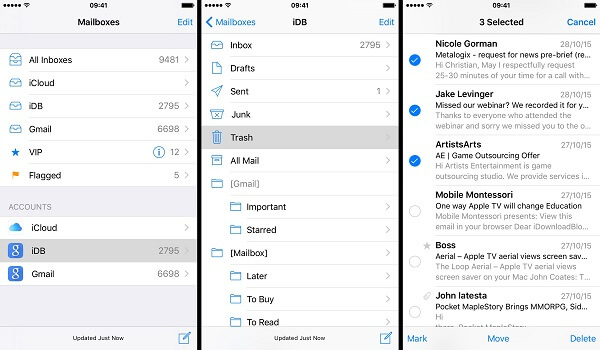
Vaihe 1. Käynnistä Mail-sovellus iPhonessa.
Vaihe 2. Siirry Saapuneet ja napauta muokata painiketta. Valitse sähköposti, pidä -näppäintä alhaalla Liikkua painiketta alhaalla. Kun pidät Siirrä-painiketta painettuna, poista valittujen sähköpostiviestien valinta.
Vihje: Jos olet liittänyt iPhoneen useita sähköpostitilejä, voit siirtyä postilaatikkoon erikseen Saapuneet-osiossa. Napauttamalla Saapuneet-välilehteä saat näkyviin kaikki sähköpostit, jotka sait missä tahansa tilissä.
Vaihe 3. Odota hetki, kunnes näkyviin tulee uusi näyttö. Täällä voit siirtää kaikki sähköpostit toiseen kansioon. valita Roskakori or Romu kansiota.
Vaihe 4. Siirry sitten roskakoriin tai roskakoriin, napauta muokata painiketta ja valitse Poista kaikki pikavalikosta.
Huomautus: Roskakori-kansio sisältää Delete All -komennon iOS 11:ssä ja uudemmissa versioissa. iPhonen Mail-sovelluksen lisäksi voit käyttää Gmailia tai muita sähköpostisovelluksia laitteellasi. Kaikkien sähköpostien poistaminen iPhonessa voi vaihdella sähköpostisovelluksesi suunnittelun mukaan, mutta useimmat palvelut sallivat käyttäjien poistaa vanhoja sähköposteja erässä.
Osa 3. Miten puhdistaa sähköpostit iPhone-muistissa pysyvästi
Kun avaat sähköpostin ja luet iPhonen tekstin ja liitteet, se tuottaa välimuistia. Keskimääräisten ihmisten on vaikea poistaa kaikki sähköpostit ja välimuisti iPhonen 7- tai muissa malleissa. Tästä lähtien suosittelemme kokeilemaan Apeaksoft iPhone Eraser.
- Massalla poistetaan kaikki iPhonen sähköpostit ja välimuistitiedot yhdellä napsautuksella.
- Tukea sähköposteja, liitetiedostoja ja välimuistia iOS Mail -sovelluksessa tai kolmannen osan sähköpostisovelluksissa.
- Luottaa laitteiston kiihdytystekniikkaan prosessin nopeuttamiseksi.
- Tarjoa kolme pyyhintätasoa vastaamaan kysyntääsi eri tilanteissa.
- Yhteensopiva iPhone 15/14/13/12/11/XS/XR/X/8/7/6 tai vanhempien, iPadin ja iPod Touchin kanssa.
Sanalla sanottuna se on paras valinta poistaa kaikki iPhonen sähköpostit kerralla. Esimerkkinä käytämme iPhone 6ia ja PC: tä.
Sähköpostien ja liitetiedostojen poistaminen iPhonesta
Vaihe 1. Hanki paras sähköposti pyyhekumi
Lataa Apeaksoft iPhone Eraser tietokoneeseen, kaksoisnapsauta asentajaa ja asenna se koneellesi noudattamalla näyttöön tulevia ohjeita. Kytke iPhonesi sitten tietokoneeseen Lightning-kaapelilla. Kun avaat sähköpostin pyyhkimen työkalun, se tunnistaa iPhonen automaattisesti. (iPhone ei näy tietokoneessa? Tarkista ratkaisut.)
Vihje: Sinun pitäisi tehdä varmuuskopio koko iPhone 6ille iCloudin tai iTunesin kanssa ennen kuin poistat sähköpostin.

Vaihe 2. Valmistaudu poistamaan sähköpostit iPhone 6issa
Napsauta linkkiä Poistotaso sarake ja saat kolme vaihtoehtoa, Matala, Keskikokoinen ja Korkea. Ensimmäinen poistaa kaikki sähköpostit kirjoittamalla iPhonen kerran, toinen korvaa iPhonesi kahdesti ja viimeisin korvaa kolme kertaa. Valitse oikea tarpeisiisi ja napsauta OK -painike takaisin kotirajapintaan.

Vaihe 3. Poista kaikki iPhonen sähköpostit kerralla
Jos olet valmis, napsauta isoa Aloita -painiketta, jos haluat aloittaa välittömästi kaikki sähköpostiviestit, liitetiedostot ja välimuistitiedot iPhonessa. Muutaman sekunnin kuluttua saat ilmoituksen. Sulje sähköpostin pyyhekumi ja irrota iPhone tietokoneesta.
Huomautus: Sähköposti pyyhkimen poistaa kaikki henkilökohtaiset tiedot ja tiedostot iPhone. Poistamisen jälkeen iPhone siirtyy tervetuliaisnäyttöön uutena laitteena. Sinä pystyt palauttaa sovellukset ja tiedostot iCloudista tai iTunes-varmuuskopio.

Yhteenveto
Tämä opetusohjelma on kertonut sinulle, kuinka voit poistaa sähköpostit iPhonessa. Nykyään sähköpostit eivät ole kuolleita, mutta siirrymme mobiililaitteisiin sähköpostien vastaanottamista, lähettämistä, tarkistamista ja hallintaa varten. Mitä tulee iPhoneen, käyttäjät ovat hämmentyneitä, koska Apple muuttaa jatkuvasti iOS Mail -sovelluksen ulkoasua. Olemme jakaneet oppaat vaihe vaiheelta tässä artikkelissa. Lisäksi, jos etsit all-in-one-ratkaisua kaikkien sähköpostien poistamiseen iPhonesta, Apeaksoft iPhone Eraser on hyvä vaihtoehto. Se ei ole vain helppokäyttöinen, vaan se on myös käytettävissä sekä sähköpostien että liitteiden kanssa.



 iPhone Data Recovery
iPhone Data Recovery iOS-järjestelmän palauttaminen
iOS-järjestelmän palauttaminen iOS-tietojen varmuuskopiointi ja palautus
iOS-tietojen varmuuskopiointi ja palautus iOS-näytön tallennin
iOS-näytön tallennin MobieTrans
MobieTrans iPhone Transfer
iPhone Transfer iPhone Eraser
iPhone Eraser WhatsApp-siirto
WhatsApp-siirto iOS-lukituksen poistaja
iOS-lukituksen poistaja Ilmainen HEIC-muunnin
Ilmainen HEIC-muunnin iPhonen sijainnin vaihtaja
iPhonen sijainnin vaihtaja Android Data Recovery
Android Data Recovery Rikkoutunut Android Data Extraction
Rikkoutunut Android Data Extraction Android Data Backup & Restore
Android Data Backup & Restore Puhelimen siirto
Puhelimen siirto Data Recovery
Data Recovery Blu-ray-soitin
Blu-ray-soitin Mac Cleaner
Mac Cleaner DVD Creator
DVD Creator PDF Converter Ultimate
PDF Converter Ultimate Windowsin salasanan palautus
Windowsin salasanan palautus Puhelimen peili
Puhelimen peili Video Converter Ultimate
Video Converter Ultimate video Editor
video Editor Screen Recorder
Screen Recorder PPT to Video Converter
PPT to Video Converter Diaesityksen tekijä
Diaesityksen tekijä Vapaa Video Converter
Vapaa Video Converter Vapaa näytön tallennin
Vapaa näytön tallennin Ilmainen HEIC-muunnin
Ilmainen HEIC-muunnin Ilmainen videokompressori
Ilmainen videokompressori Ilmainen PDF-kompressori
Ilmainen PDF-kompressori Ilmainen äänimuunnin
Ilmainen äänimuunnin Ilmainen äänitys
Ilmainen äänitys Vapaa Video Joiner
Vapaa Video Joiner Ilmainen kuvan kompressori
Ilmainen kuvan kompressori Ilmainen taustapyyhekumi
Ilmainen taustapyyhekumi Ilmainen kuvan parannin
Ilmainen kuvan parannin Ilmainen vesileiman poistaja
Ilmainen vesileiman poistaja iPhone-näytön lukitus
iPhone-näytön lukitus Pulmapeli Cube
Pulmapeli Cube





